可以从“资源浏览器”中选择并替换现有的资源。 执行此操作时,该材质将采用新资源的属性。
注: 如果您编辑了在某个项目中使用的资源,则对该资源的更改会应用到同样使用该资源的项目中的任何其他材质。 您必须替换或复制该资源才能使其不同于在原始材质中选定的资源。
替换材质资源的步骤
- 在“材质浏览器”对话框中选择材质。
- 在“材质浏览器”对话框的“材质编辑器”面板上,选择要替换的资源对应的选项卡(例如“外观”、“物理”或“隔热”),然后单击“替换资源”按钮
 。
。
- 在“资源浏览器”中,选择要添加到材质的资源。 提示: 若要在“资源浏览器”中能更方便地查找某个资源,请单击列标题,按名称、长宽比、类型或类别对资源进行排序。 也可以使用资源列表上方的搜索栏。
- 单击选定资源右侧的“替换”按钮
 。
。 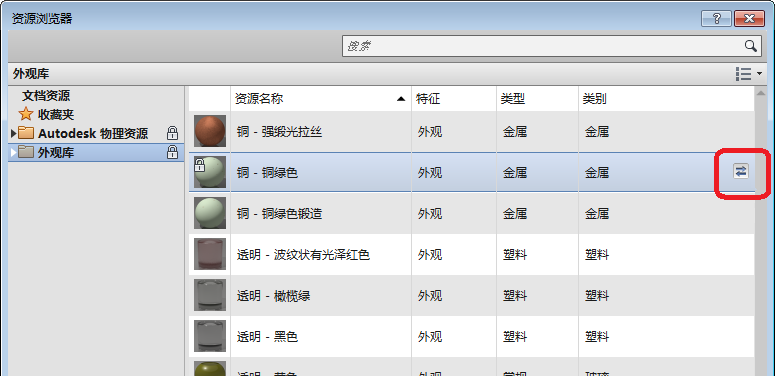
选定的资源替换材质中的原始资源,并显示在“材质编辑器”面板中。 重复此步骤以替换其他资源。
资源更改仅应用于当前项目中的材质。
- 关闭“资源浏览器”,然后单击“材质浏览器”对话框上的“应用”或“确定”。